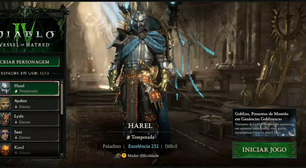Como usar o NVIDIA Broadcast para melhorar as lives
A aplicação NVIDIA Broadcast transforma qualquer ambiente em um estúdio por meio de IA. Mas quais são as dicas mais valiosas do software?
Um dos aspectos que mais cresceu durante a pandemia do COVID-19 foi a comunicação: a internet nunca teve tanto relevância quanto nos últimos dois anos. Entre as atividades que mais cresceram estão as livestreams (transmissões ao vivo), bastante populares em plataformas como Twitch e YouTube.
Mas com tanta gente se dedicando a essa nova forma de criação de conteúdo, é necessário se destacar com qualidade não somente dos assuntos abordados, mas de áudio e de vídeo. Hoje reunimos algumas dicas e recomendações de como usar o software NVidia Broadcast para melhorar áudio e vídeo nas lives.
O que é o NVidia Broadcast?
Lançado com os modelos de GPU da série 3000, o NVidia Broadcast é um software proprietário da fabricante que promove melhorias na qualidade das livestreams. O programa, que é uma evolução do que era antes conhecido como RTX Voice, usa componentes dedicados presentes em GPUs GeForce RTX e algoritmos de inteligência artificial para processar imagem e som de forma a entregar um resultado muito mais profissional sem a necessidade de adquirir equipamentos e periféricos adicionais.
Apesar de simples, versátil e gratuito para download, é importante se lembrar da compatibilidade e dos requisitos mínimos para que o software funcione em seu computador. O NVidia Broadcast pode ser usado em placas de vídeo das séries 2000 e 3000 e com pelo menos 8GB de RAM instalado em seu PC — desde que o processador também acompanhe o setup.
Vale lembrar também que programas como OBS, Streamlabs e Discord possuem integração nativa com o software da NVidia para proporcionar melhorias na gravação de voz, captura de vídeo e reprodução de áudio. Basta selecionar Broadcast como fonte de entrada de áudio e de vídeo em cada um dos programas.
Recursos para aprimoramento de áudio
A remoção de ruídos foi um dos primeiros recursos implementados no software. Trata-se de uma opção que detecta barulhos externos indesejados e automaticamente os retira da faixa de áudio, deixando apenas a voz para uma captura de áudio mais limpa. É bastante usada especialmente por quem mora em casas ou apartamentos com janela virada para avenidas muito movimentadas, ou quando a prefeitura da cidade “ataca novamente” nas obras durante nosso precioso tempo de criação de conteúdo.
A propriedade acústica conhecida como reverberação é associada ao formato, tamanho e material que reveste os limites da sala, causando eco indesejado. O NVidia Broadcast trouxe, há algum tempo, o recurso de remover o eco do ambiente em que estamos gravando, evitando que a voz gravada perca a qualidade por sobreposição de sons. É ideal para quartos muito pequenos e sem objetos com superfícies rugosas e aveludadas.
Recursos para aprimoramento de vídeo
De modo a destacar o seu rosto em comparação com o cenário de fundo, é possível ativar o modo Background Blur, desfocando o segundo plano como se estivéssemos usando lentes caras e sofisticadas de filmagem. A atenção do público e o engajamento crescem em conteúdos nos quais o locutor ou a locutora aparecem em ambientes livres de distrações irrelevantes.
Se a sua intenção é gravar gameplays com uma FaceCam reagindo aos eventos do jogo, certamente colocar sua imagem diretamente sobre a captura de vídeo do game parece muito mais natural. Nesse caso, esqueça o chroma-key e as técnicas mirabolantes de edição e foque apenas na opção Remove Background para obter um recorte bastante preciso e nítido do seu rosto/corpo.
Para transmissões ao vivo focadas em apresentações, bate-papo ou entrevistas à distância — ou seja, sem as amenidades de um estúdio profissional —, definir um plano de fundo padrão com uma arte personalizada ou com o logotipo de uma empresa pode causar boas impressões. Para tal, é possível utilizar a opção Background replacement, que funciona como uma adaptação do recurso de remoção de plano de fundo.
Por último, mas não menos importante, temos o Auto frame. Ao ligar esse modo, a câmera em zoom acompanha precisamente o movimento de quem está sendo filmado, buscando centralizar a imagem sempre que possível. Muito útil para quem está se apresentando de pé em alguma espécie de palco ou para quem gosta de usar a cadeira de rodinhas para se deslocar horizontalmente pela sala.
O futuro do NVidia Broadcast
A NVidia está constantemente atualizando seus softwares para incluir novas ferramentas e opções de personalização. Uma prova disso foi o desenvolvimento do NVidia Broadcast quando a empresa havia lançado apenas soluções para melhoria de áudio com o RTX Voice.
Também existe a possibilidade de expandir o catálogo de GPUs que rodam o software. Por enquanto, apenas os modelos das séries GeForce RTX 2000 e RTX 3000 são listados oficialmente como hardwares potentes o suficiente para reproduzir o NVidia Broadcast, mas provavelmente veremos mais séries e modelos compatíveis com essa coleção útil de recursos e ferramentas de pós-processamento de áudio e vídeo em breve.
Mesmo ainda não havendo novidades sobre quais recursos podem ser adicionados, é importante estar atento às matérias e notícias do assunto. E você, já usou o NVidia Broadcast? Como foi sua experiência?